9月18日(木)に、「iOS 8」が正式にリリースされましたが、「iOS 8」へOTA(端末から)でアップデートする際に、「iPhone」の場合は5.7GB以上、「iPad」の場合は6.1GB以上の空き容量が必要になります。iPhoneの空き容量が足りないと、ダウンロードしたものはインストールできなくて、アップデートが進められなくなったことがあります。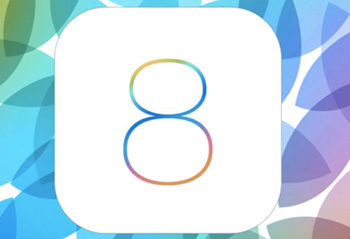
ここでは、iPhoneをクリーンアップして空き容量を増やす方法をご紹介します。
方法1:使っていないデータを削除orパソコンにバックアップする
Step 1:自分でインストールした任意のアプリをタップして、右上の「☓」をクリックして、使っていないアプリを削除します。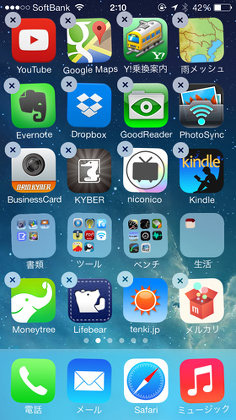
Step2:デバイスに膨大なテキストメッセージデータが持っている場合には、これらのデータも削除します。
Step3:デバイスにある写真と動画などをPCまたはMacに転送して、バックアップしてから、デバイスから削除します。
方法2:専門ソフトを利用して、iPhoneをクリーンアップ
まずは、このデータ消去ソフトの無料体験版をダウンロードしてください。


Step 1:ソフトをダウンロードして、インストールした後、起動します。
起動してから、USBケーブル線でiPhoneをPCまたはMacに接続します。
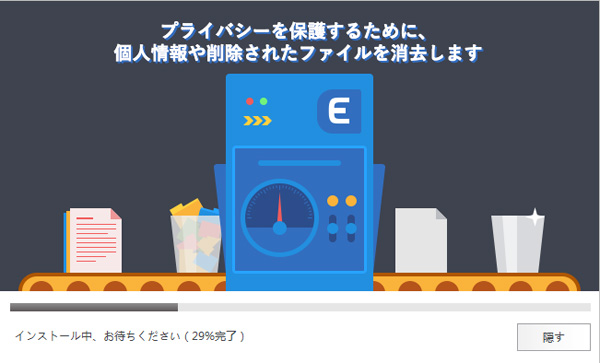
Step 2:左側の「エクスペレスクリーンアップ」を選択して、表示された画面の右下に「スキャン開始」をタップします。
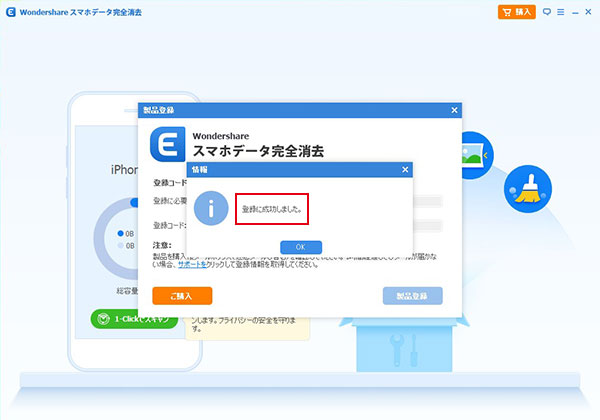
Step3:logoファイル、写真?動画キャッシュファイルなどのゴミファイルを検索されました。消去したいデータの前にチェックマートをつけて、右下の「今すぐ消去」をタップします。
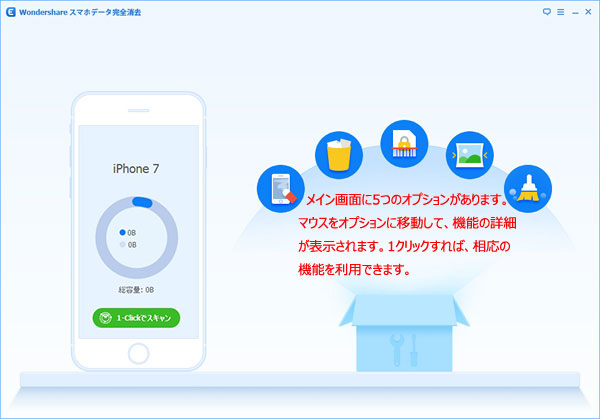
Step4:ゴミファイルは全部削除されました。
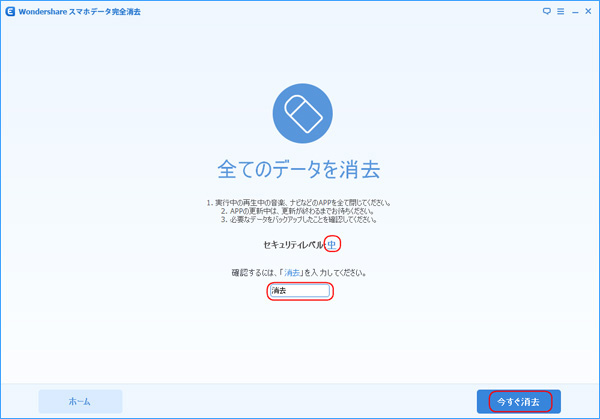
Step5:左側の「個人情報」を選択して、上記と同じ方法でデバイスのSafari履歴、Cookieなどのプライバシー情報を完全に消去します。
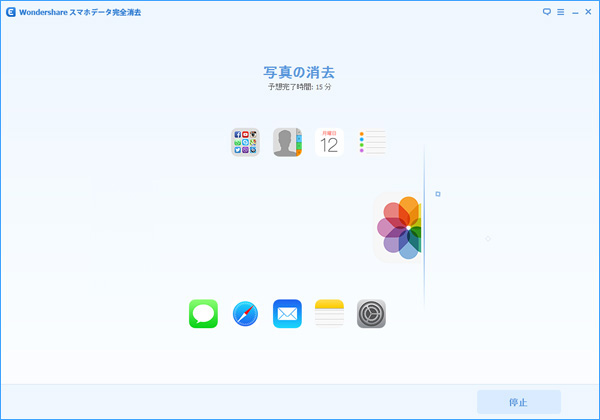
Step6:左側の「削除されたデータを消去」を選択して、削除したデータを完全消去します。
(消去したデータを復元不可能ことをご了承ください。)
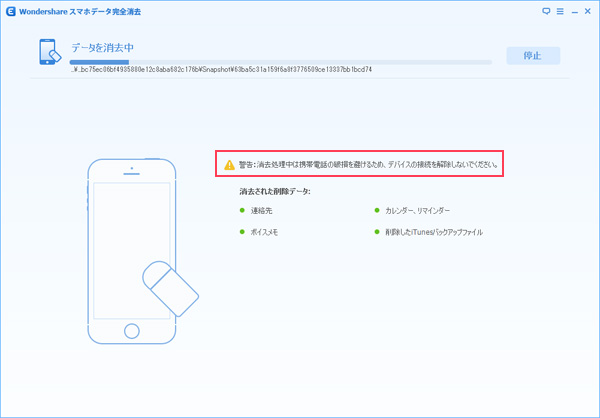
※古いiPhoneからiPhone6に買い換える時、このソフトの「全てのデータ消去」機能を使って、古いiPhoneの個人情報を完全消去することをお勧めします。
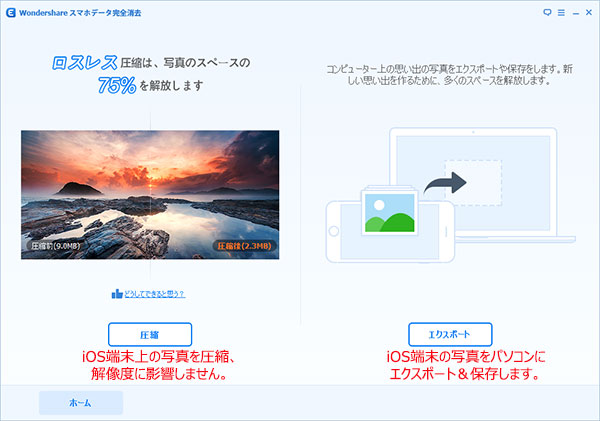
上記の2つ方法に従って、ご利用のデバイスの空き容量を増やしてから、再度iOS8にアップデートしてみましょう。

ouou
Editor
コメント(0)